Schon der schicke Name Printeria lässt vermuten, dass es sich um einen Druckdienstleister handelt. Und in der Tat kann man bei dem Nürnberger Unternehmen Aufnahmen abziehen lassen, Fotobücher bestellen und ein breites Spektrum an Geschenken mit Aufdruck der eigenen Bilder ordern. Wir haben ein Fotobuch in einer Testbestellung unter die Lupe genommen.
Den Namen „Printeria“ als Druckdienstleister kann man sich gut merken. Hinter der Marke steht das Nürnberger Unternehmen Infowerk AG, das 2004 das Tochterunternehmen gegründet hat. Ich hatte schon öfter davon gehört und wollte schon länger mal wissen, wie die Printqualität ist. Ein Testprojekt fand sich, als eine Freundin einen Buchhersteller für Aufnahmen einer Hochzeit suchte. Also auf zu Printeria!
Printeria allgemeines Angebot
Auf der Website des Unternehmens sieht es zunächst eher so aus als würde Mode oder sonst etwas Junges, Hippes verkauft:
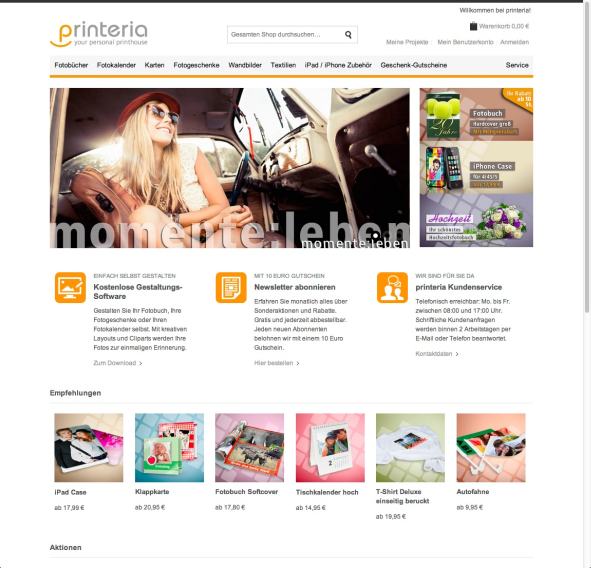
Schaut man aber weiter unten wird auf einen Blick deutlich, dass Fotobücher ebenso im Programm sind wie Karten, Fotokalender und zahlreiche Fotogeschenke vom iPad-Case bis zur Autofahne.
Fotobücher bei Printeria
Um das Spektrum im Fotobuch-Bereich zu sehen, klicke ich auf den gleichnamigen Menüpunkt. Daraufhin öffnet sich eine Liste aller Buchtypen, in der zunächst Premium-Bücher angepriesen werden:
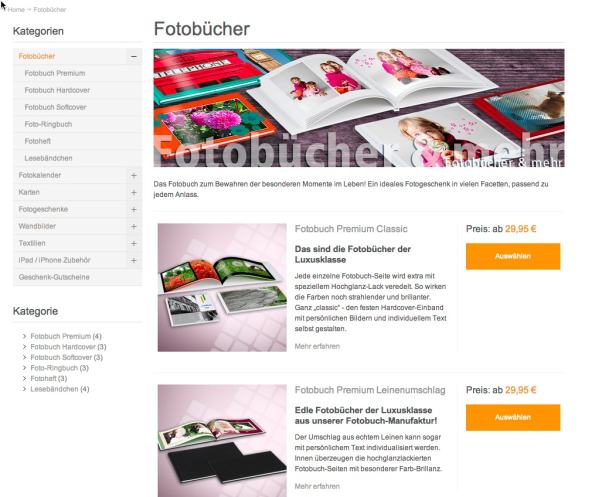
Schaut man in die linke Randleiste, wird aber deutlich, dass außerdem auch alle weiteren üblichen Buchtypen vom Hardcover übers Softcover bis hin zu Ringbuch und Fotoheft angeboten werden. Einzig Echtfotobücher kann ich nicht entdecken.
Gestaltung bei Printeria
Für die Gestaltung meines Werkes kann ich direkt bei der Anzeige der Buchtypen zwischen Software und Online-Erstellung wählen:
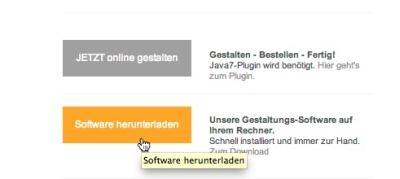
Für die Online-Erstellung soll jedoch ein Java-PlugIn installiert werden. Das möchte ich vermeiden, da mich Java dann immer mit den Updates nervt und ich froh bin, dass ich es nach einem Systemwechsel losgeworden bin.
Also lade ich die Software herunter. Die gibt es sogar auch für den Mac. Sie ist schnell heruntergeladen und installiert. Interessanterweise startet sie mit einer Oberfläche wie die Website. Darüber bin ich ein bisschen verwirrt, navigiere aber brav voran wie auf einer Website. Ich muss mir den Buchtyp aussuchen und dann die gewünschte Seitenzahl und Farbe:
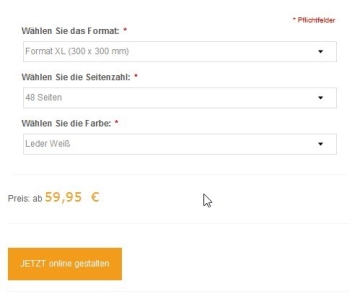
Diese Entscheidungen sind schnell getroffen, da es für die Hochzeitsfotos ein hochwertiges Werk sein soll. Das Premium-Buch in Lederoptik erscheint optimal. Auch die Farbe ist dadurch schon festgelegt: dem Anlass entsprechend wird es Weiß. Bei der Seitenzahl nehme ich die höchstmögliche. Das sind ungewöhnlicherweise nur 48 Seiten. Da bekommt man selbst bei Echtfotobüchern meistens mehr.
Nach Klick auf den Button „JETZT online gestalten“ gelange ich direkt in den Editor:
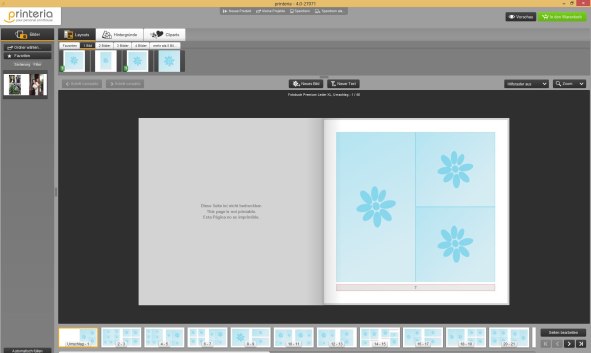
Interessanterweise wird kein Assistent gestartet wie bei anderen Anbietern. Erst viel später entdecke ich, dass es unterhalb der Fotoauswahl einen kleinen Button „automatisch füllen“ gibt, der aus meinen Bildern selbständig einen Layoutvorschlag erstellt. Aber ich gestalte mein Layout sowieso meist lieber selbst.
Auch das ist mit der Printeria-Software kein Problem. Wie von anderen Programmen gewohnt kann man Fotos sehr einfach aus der Bildauswahl am linken Bildschirmrand auf die Seiten ziehen. Um die Größe der Bildboxen zu verändern, zieht man an den Ecken. Mit dieser Methode lässt sich ein Bild auch problemlos über eine Doppelseite ziehen. Bei der Ausrichtung mehrerer Bildboxen helfen Layoutvorlagen, die sich am oberen Rand des Programms befinden und per Doppelklick oder mit gedrückter Maustaste auf die Seiten gezogen werden können:
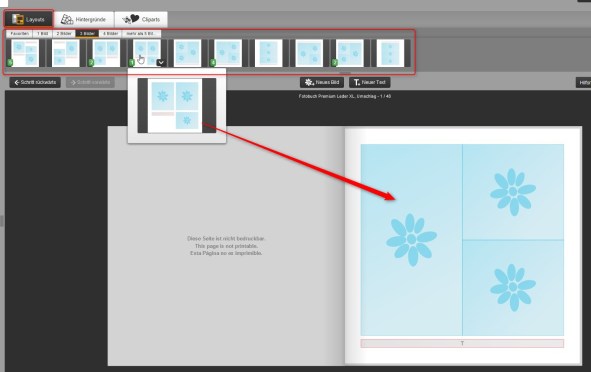
Es stehen allerdings im Vergleich zu anderen Anbietern insgesamt recht wenige Vorlagen bereit. Aber man kann sich über die Buttons „Neues Bild“ und „Neuer Text“ sehr einfach auch selbst ein eigenes Layout kreieren. Das Abspeichern als eigene Layoutvorlage ist allerdings leider nicht möglich.
Stimmt der Ausschnitt eines Bildes nicht ganz mit den Vorstellungen überein, ist es leicht möglich, ihn zu korrigieren. Sobald man ein Bild einfach angeklickt hat, erscheint am Rand eine kleine Palette mit Zusatzfunktionen:
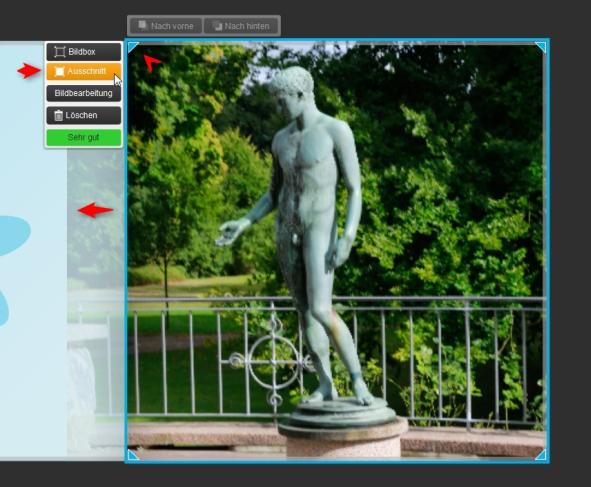
Nach Klick auf „Ausschnitt“ kann man den Bildausschnitt ganz einfach mit gedrückter Maustaste verschieben und über ein Ziehen an den Ecken auch leicht vergrößern. Die Bildqualität behält die Software dabei im Auge und zeigt unter dem Button „Löschen“ in der Palette ganz unten an, ob die Qualität des Bildes bei der gewählten Buchgröße ausreichend ist.
Ein Klick auf den Button „Bildbearbeitung“ (oder ein Doppelklick aufs Bild) öffnet einen kleinen Editor, in dem man Bilder korrigieren oder mit Effekten versehen kann:
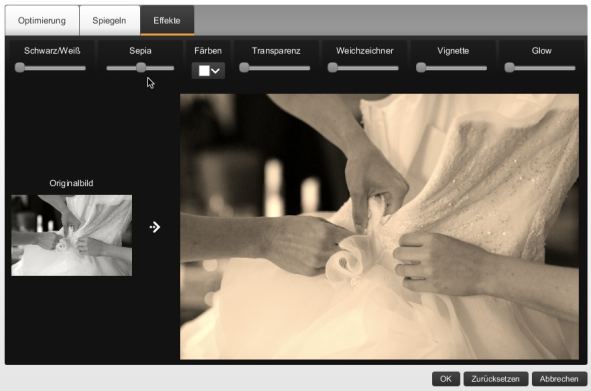
Dabei steht eine breite Palette an Möglichkeiten zur Auswahl: Angefangen mit Korrekturfunktionen für Helligkeit und Kontrast bis hin zu Transparenz und Vignette. Außerdem ist eine „Rote Augen“-Funktion verfügbar, mit der man dieses häufige Problem korrigieren kann.
Auch die Textformatierung ist ganz einfach: Es werden eine Auswahl von Schriften und Größen geboten. Die üblichen Formatierungsfunktionen wie etwa Fett/Kursiv und Unterstrichen sowie die Wahl der Schriftfarbe und -art sind möglich:
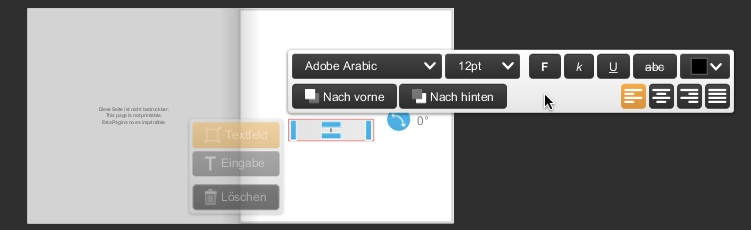
Allerdings fehlt Spezielles wie etwa das Transparentsetzen von Schrift oder ein Schattenwurf.
Was ich außerdem vermisse sind Möglichkeiten zur Gestaltung der Bildbox-Ränder. Von anderen Druckdienstleistern kenne ich, dass unter dem Namen „Rahmen“ oder „Masken“ zahlreiche Möglichkeiten etwa für farbige Randlinien oder auch witzige Formen wie etwa gezackte Briefmarkenränder angeboten werden. Bei Printeria kann ich diese aber nicht entdecken. Immerhin werden zahlreiche ClipArts angeboten und auch eine Reihe thematisch sortierter Hintergründe:
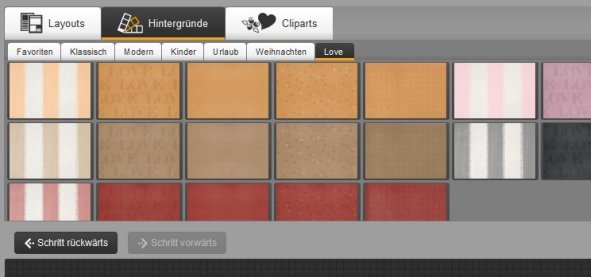
Ich hätte gerne am liebsten ein paar einfarbige, kann aber nicht entdecken, wie man die anlegen kann.
Expertentipp
" Bietet ein Druckdienstleister keine Hintergründe in der gewünschten Farbe an, können Sie diese leicht selbst erzeugen. Öffnen Sie dazu einfach ein Malprogramm wie das bei Windows kostenlos mitgelieferte Paint oder beim Mac eine Zusatzsoftware wie Paintbrush. Kippen Sie darin mit dem Farbeimer Ihre Wunschfarbe auf den Hintergrund. Anschließend speichern Sie Ihr Bild als JPEG. Nun können Sie es wie ein beliebiges Foto in der Fotobuchsoftware verwenden. Damit es im Hintergrund liegt, bieten Programme wie das von Printeria die Möglichkeit es mit „nach hinten“ auf die gewünschte Ebene zu legen:
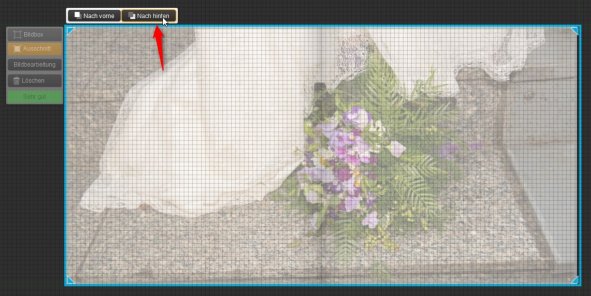 "
"
Anschließend bin ich fast fertig mit dem Buch. Ich schaue mir mein Werk vor der Bestellung mit dem "Vorschau"-Button einmal komplett durch. Ich finde dabei noch einige kleine Aspekte, die ich korrigiere und bin dann bereit zur Bestellung.
Bestellvorgang bei Printeria
Über den Button "In den Warenkorb" am Kopf des Editors starte ich die Order. Daraufhin werden offenbar zunächst Daten an Printeria übertragen, denn es dauert erst mal einige Zeit. Anschließend sehe ich die Startseite des Editors wieder und bin etwas verwirrt, ob meine Bestellung schon losgeschickt wurde. Aber ich habe ja noch gar keine Bestelldaten eingegeben. Als ich noch mal genauer hinschaue, entdecke ich am Kopf den Warenkorb und kann dann von dort zu Kasse gehen:
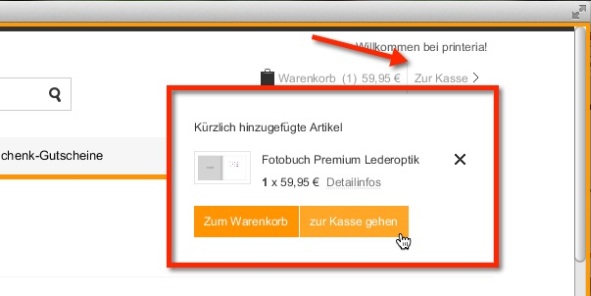
Mit dem gleichnamigen Button gelange ich dann auch schnell in den eigentlichen Bestellprozess. Dieser erfolgt wie von anderen Anbietern gewohnt in mehreren Teilschritten und beginnt mit dem Login oder dem Anlegen eines Kontos. Gut gefällt mir, dass ich auch als Gast bestellen kann und mich nicht zwangsläufig registrieren muss.
Anschließend kann ich eine Versandadresse eingeben und bekomme die Versandkosten angezeigt. Allerdings passiert beim Klicken auf den „Weiter“-Button partout nichts.
Support und Hotline bei Printeria
Ich rufe schließlich entnervt die Hotline an. Die ist zwar sofort erreichbar, aber auch ratlos. Es heißt, beim Mac hätte es in der Vergangenheit Probleme gegeben, aber die sollten behoben sein. Ich solle das Programm doch einfach neu installieren. Da ich Sorge habe, dass die Buchgestaltung dann verloren geht, frage ich, wo sie abgelegt und gesichert ist. Das ist bei Printeria leider nicht frei wählbar. Einzig der Name kann bei „Sichern unter“ selbst festgelegt werden. Die Dame am Telefon ist etwas hilflos und kann mir nur Windows-Ordner nennen. Ich suche auf eigene Faust, werde aber auch nicht fündig. Der Mac-Spezialist sei erst am nächsten Tag verfügbar und werde mich zurückrufen.
Ich wollte mein Buch eigentlich schnell losschicken und bin verärgert, dass da nun eine Verzögerung reinkommt. Ich überlege, ob ich es in Windows neu erstelle. Zum Glück habe ich auf dem Mac die entsprechende Software installiert, so dass dort auch Windows 8 läuft. Darunter lässt sich die Printeria-Software anstandslos installieren und sieht übrigens genauso aus wie auf dem Mac. Ich erstellte mein Buch zähneknirschend dort noch einmal. Der ganze Gestaltungs- und orderprozess gestaltet sich genau wie beim Mac. Nur gelingt es dieses Mal über die Versandadresse hinaus zu gelangen zur Wahl der Zahlungsart. Dabei stehen zahlreiche von der Kreditkarte über Paypal bis hin zu Rechnung zur Auswahl. Ich entscheide mich für „Rechnung“ und kann daraufhin meine Bestellung absenden.
Der Speicherort der Buchdateien auf dem Mac erfuhr ich übrigens dann 6 Tage später (allerdings mit Wochenende und Feiertag dazwischen) per eMail. Ich hatte dann aber auch telefonisch nicht mehr nachgehakt, da ich das Fotobuch ja schon unter Windows neu erstellt hatte. Mit Anrufen wäre es vielleicht schneller gegangen.
Infomails und Lieferzeit bei Printeria
Direkt nach der Bestellung erhalte ich eine Bestätigungsemail. Ich kann den Status auch jederzeit auf der Website verfolgen. Die Produktionszeit ist mit 5 Tagen in den FAQ angegeben. Ich bekomme sogar schon einen Tag früher eine Versandbestätigung. Leider dauert es dann fast eine Woche bis das Buch endlich bei mir angekommen ist. Das lag vor allem an DHL (was man in der Sendungsverfolgung sehr gut sehen konnte) und auch daran, dass ein Wochenende dazwischen war.
Transportsicherheit der Verpackung
Das Buch ist in eine stabile Papphülle verpackt. Innen schützt es eine durchsichtige Plastikhülle. Dies ist ausreichend stabil und das Buch weist entsprechend keinerlei Transportschäden auf.
Material und Foto-Qualität bei Printeria
Das Buch sieht schick aus in dem weißen Leder – wenn man den Look mag. Es riecht leicht und angenehm nach Leder. Da es auf der Website von Printeria als „Lederoptik“ angekündigt war, hatte ich mich schon gefragt, ob es Echtleder sein würde oder Kunstleder. Dem Geruch und der Optik nach würde ich es aber als Echtleder einschätzen.
.jpg)
Es ist auch ansonsten gut verarbeitet. Ein hochwertiges Vorsatzpapier fügt sich in diesen Eindruck gut ein. Die Seiten habe eine angenehme Dicke und eine schöne glänzende Oberfläche. Die Druckqualität ist gut, allerdings sieht man das Raster, wenn man genau hinschaut:
.jpg)
(Vergrößerte Ansicht)
Die Farben sind gut wiedergegeben:
Digitale Vorlage:
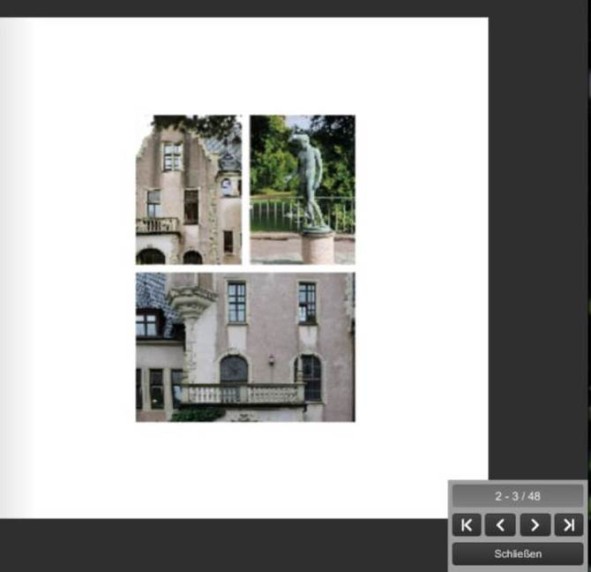
Druck Printeria:
.jpg)
Ein Logo ist praktischerweise überhaupt nicht eingedruckt. Einzig ein recht kleiner Barcode findet sich rechts unten auf der letzten Innenseite.
Preis-Leistungsverhältnis bei Printeria
Unter dem Strich ist das Fotobuch gut geworden. Der Preis von knapp 60 Euro liegt im Bereich anderer Markenanbieter. Bei CEWE etwa hätte ein Buch mit gleichem Umfang ebenfalls knapp 60 Euro gekostet, bei den Discountern sind Sonderausstattungen wie Leder nicht verfügbar. Die Versandkosten liegen mit knapp 5 Euro im Rahmen der sonstigen Markenanbieter. Das Preis-Leistungsverhältnis würde ich als gut bewerten.
Für Unentschlossene hier nochmal unsere Top 5 Fotobuch-Anbieter

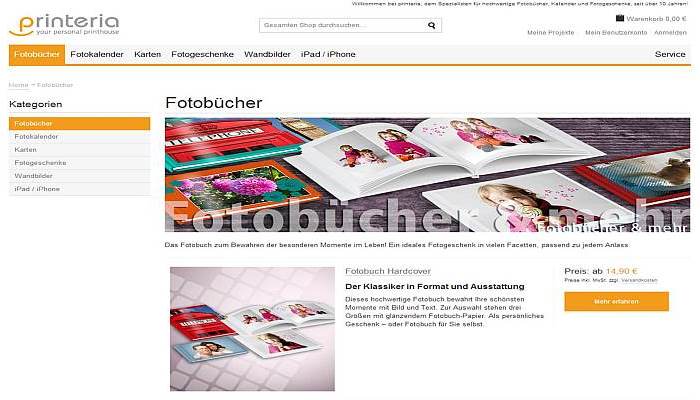

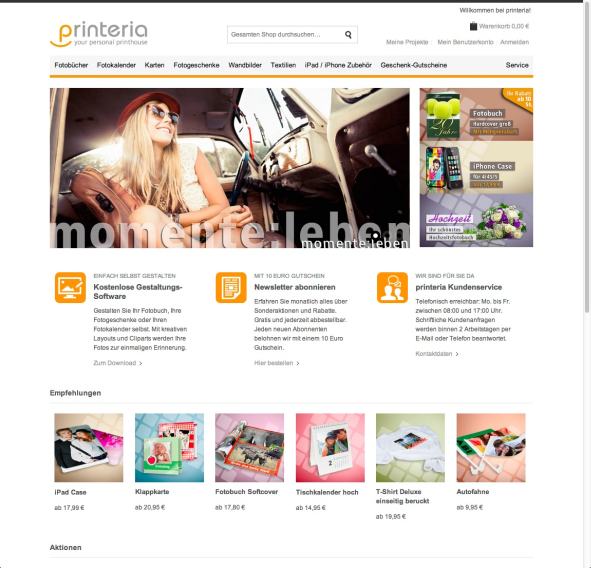
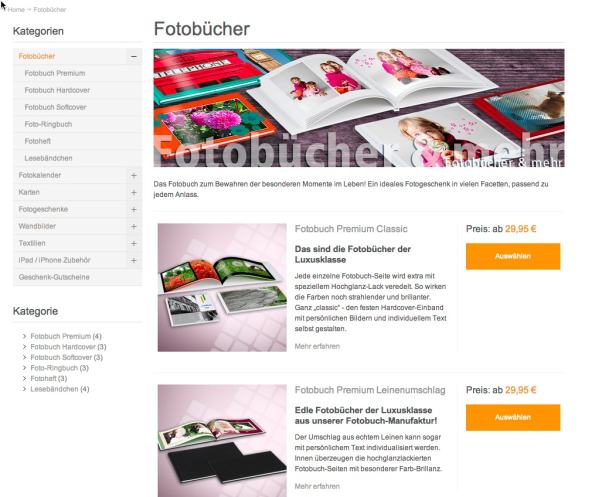
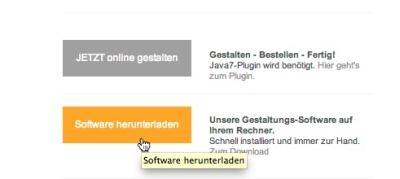
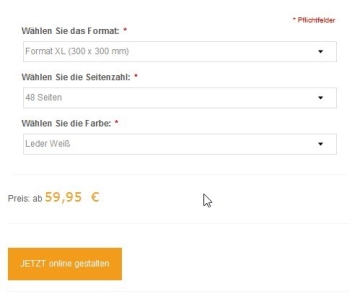
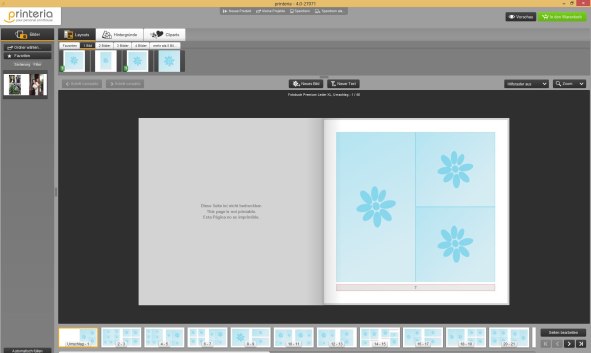
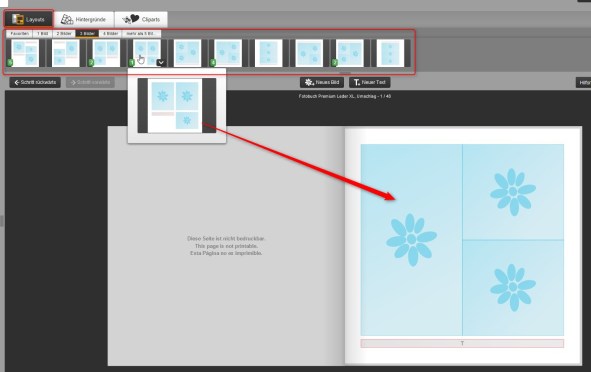
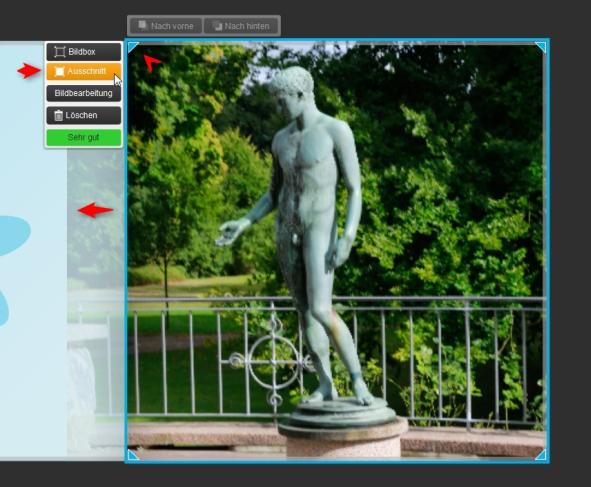
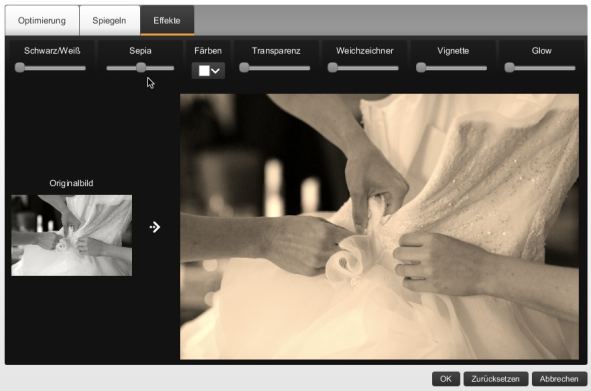
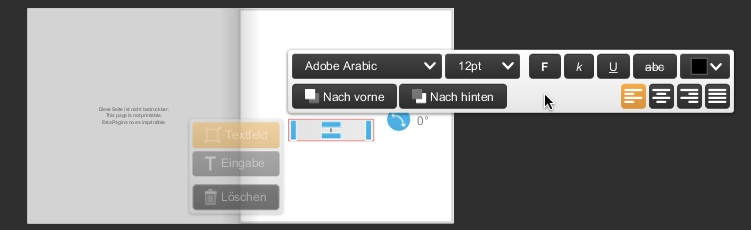
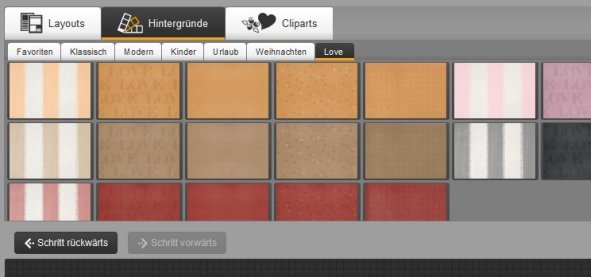

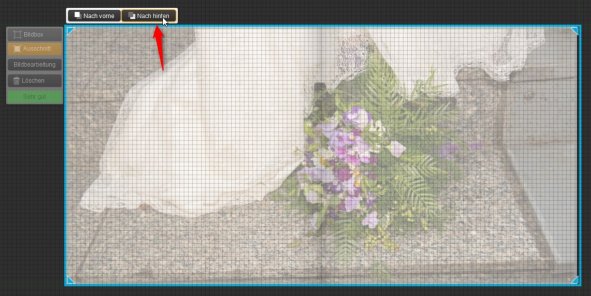
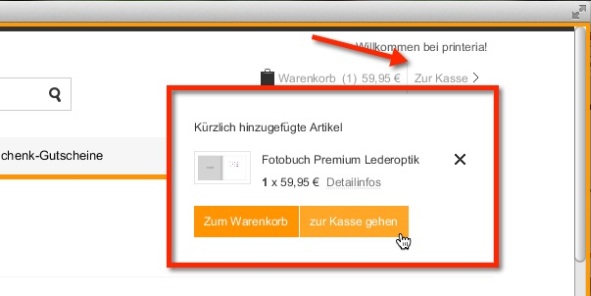
.jpg)
.jpg)
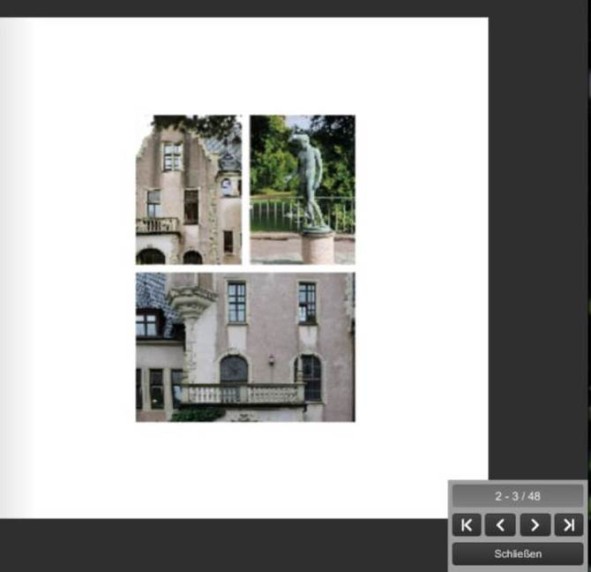
.jpg)





